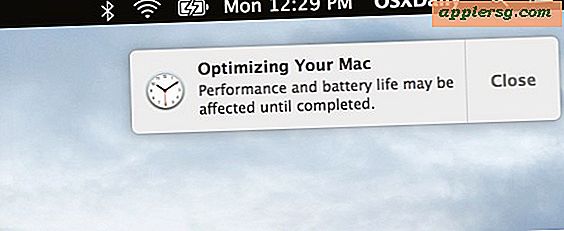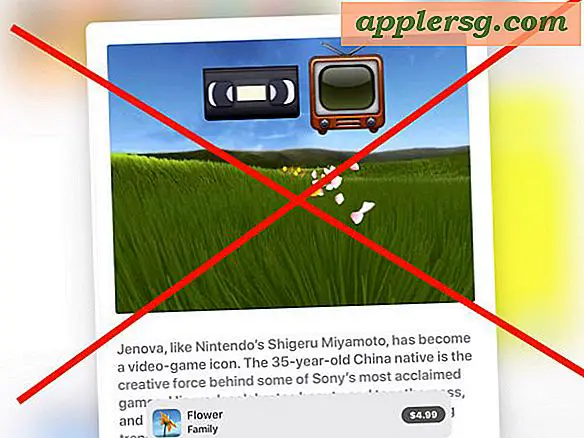पुराने आईफोन से सब कुछ नया आईफोन 5 एस या 5 सी आसान तरीका कैसे स्थानांतरित करें
क्या आपको बस एक नया आईफोन मिला? क्या आप पुराने से एक को नए में ले जाना चाहते हैं? कोई पसीना नहीं, हम आपको उस पुराने आईफोन से ब्रांड स्पैंकिन के नए आईफोन 5 एस या 5 सी में माइग्रेट करने के लिए दो पूर्णतम आसान और सबसे दर्द मुक्त तरीकों के माध्यम से चलेंगे। IPhones से सबकुछ स्थानांतरित करना आईपैड माइग्रेट करने जैसा है, इसलिए यदि आप परिचित क्षेत्र में रहने से पहले ऐसा कर चुके हैं। यदि यह सब आपके लिए बिल्कुल नया है, तो चिंता न करें क्योंकि यह बहुत आसान है।

ICloud के साथ पुराने आईफोन से नए आईफोन में डेटा स्थानांतरित करें
यह अब तक का सबसे आसान तरीका है और इसे पीसी या मैक की आवश्यकता नहीं है, लेकिन यह मूल डिवाइस पर iCloud सेट अप करने पर निर्भर करता है। यदि आपके पास iCloud सेट अप नहीं है या आपके पास धीमी इंटरनेट कनेक्शन है, तो इसके बजाय नीचे आईट्यून्स विधि पर जाएं।
- "सेटिंग्स, टैप करें" iCloud "खोलकर iCloud के साथ मैन्युअल रूप से पुराने आईफोन का बैकअप लें, नीचे नेविगेट करें और" स्टोरेज और बैकअप "पर टैप करें, फिर" बैक अप अब "टैप करें
- आईफोन 5 बूट करें और आसान सेटअप के माध्यम से चलें, या तो "आईक्लाउड बैकअप से पुनर्स्थापित करें" चुनें
- प्रतीक्षा करें जब तक कि नया आईफोन आपके पुराने आईफोन बैकअप से पुनर्स्थापित न हो जाए, इसमें आपके बैकअप के आकार के आधार पर कुछ समय लग सकता है, आईफोन पर आपके पास कितनी चीजें हैं, और आपके इंटरनेट कनेक्शन की गति
- समाप्त होने पर, आपके नए आईफोन में पुराने आईफोन से सबकुछ होगा और आप जाने के लिए तैयार हैं!
क्या यह आसान है या क्या? यदि आपके पास iCloud नहीं है या आपका इंटरनेट कनेक्शन धीमा है, तो नीचे आईट्यून्स विधि भी काफी आसान है।
आईट्यून्स के साथ नए आईफोन में एक पुराना आईफोन माइग्रेट करना
ICloud सेटअप नहीं है? या हो सकता है कि आपके पास बैकअप के लिए पर्याप्त iCloud संग्रहण न हो? कोई बड़ा सौदा नहीं है, आप माइग्रेशन करने के लिए आईट्यून्स का उपयोग कर सकते हैं। हालांकि आपको मैक या पीसी की आवश्यकता होगी, इसलिए यह उपर्युक्त iCloud विधि के रूप में स्वचालित नहीं है, लेकिन यह अभी भी बेहद सरल है और यह धीमे ब्रॉडबैंड कनेक्शन वाले कुछ उपयोगकर्ताओं के लिए भी तेज़ हो सकता है।
- आईट्यून्स के साथ मैक / पीसी से कनेक्ट करके आईट्यून्स के साथ पुराने आईफोन का बैक अप लें, आईट्यून्स लॉन्च करें, फिर आईट्यून्स साइडबार में आईफोन पर राइट-क्लिक करें और "बैक अप" चुनें
- बैकअप को समाप्त करने के लिए प्रतीक्षा करें, फिर पुराने आईफोन को कंप्यूटर से डिस्कनेक्ट करें
- अब नया आईफोन चालू करें, और "सेट अप आईफोन" स्क्रीन पर, "आईट्यून्स बैकअप से पुनर्स्थापित करें" का चयन करें, अगला टैप करें, फिर नए आईफोन को कंप्यूटर से कनेक्ट करें
- आईट्यून्स में पुनर्स्थापित मेनू से बनाए गए सबसे हालिया बैकअप का चयन करें, फिर "जारी रखें" पर क्लिक करें
- रुको, और जब स्थानांतरण समाप्त हो जाए तो आईफोन खुद को रीबूट कर देगा और पुराने आईफोन से सब कुछ नया होगा और जाने के लिए तैयार होगा
यदि आप अधीर हैं और बस सबकुछ माइग्रेट करने का सबसे तेज़ तरीका चाहते हैं और इसे कंप्यूटर से कनेक्ट करने में कोई फर्क नहीं पड़ता है, तो आईट्यून्स जाने का रास्ता है।
मैंने पहले से ही नया आईफोन इस्तेमाल किया है, मैं प्रारंभिक सेटअप मेन्यू पर वापस कैसे जा सकता हूं?
यदि आप अपने पिछले डेटा के साथ इसे पुनर्स्थापित करने से पहले नए आईफोन का उपयोग शुरू करने के लिए इंतजार नहीं कर सका, तो आपको इसे फ़ैक्टरी सेटिंग्स में पुनर्स्थापित करना होगा और फिर इसे प्रारंभिक सेटअप स्क्रीन में रीबूट कर दिया जाएगा, जिससे आप दो गाइडों का पालन कर सकते हैं ऊपर। ऐसा करने के लिए:
- "सेटिंग्स" खोलें, "सामान्य" पर टैप करें, "रीसेट" पर टैप करें, फिर "सभी सामग्री और सेटिंग्स मिटाएं" टैप करें
- आईफोन रीबूट करने दें, इसे पूरी तरह मिटा दिया जाएगा और फिर आप ऊपर उल्लिखित प्रक्रियाओं का पालन कर सकते हैं
कोई सवाल? हमें बताएं, अन्यथा अपने नए आईफोन का आनंद लें!